
Czasami musisz powiedzieć, co masz na myśli, używając kolorowego języka. Ale zaraz po wyjęciu z pudełka Android może to utrudnić, sprawiając, że twoje przekleństwa są nudne (lub po prostu błędne). Oto jak położyć kres tym nonsensom.
Przede wszystkim powinniśmy wspomnieć, że istnieje wiele, wiele opcji klawiatur na Androida i nie możemy ich wszystkich tutaj omówić. Zamiast tego porozmawiamy o trzech najpopularniejszych: Gboard, SwiftKey i domyślnej klawiaturze Samsung. Jeśli używasz czegoś innego, mogą istnieć podobne opcje, ale być może będziesz musiał przeszukać menu ustawień klawiatury, aby je znaleźć.
Jak zezwolić na obraźliwy język w Gboard
Jeśli jesteś użytkownikiem Gboard – to standardowa klawiatura Google na urządzeniach Pixel, ale jest również dostępna w Sklepie Play – wtedy możesz przełączyć się od mówienia tego, co masz na myśli.
Aby włączyć obraźliwy język w Gboard, musisz przejść do jego Ustawień. Najprostszym sposobem na to jest otwarcie pola tekstowego, a następnie długie naciśnięcie klawisza/przecinka emoji. Gdy pojawi się wyskakujące okienko z trzema dymkami, przesuń się do ikony koła zębatego. W menu Ustawienia wybierz opcję „Korekcja tekstu”.


Jest tutaj przełącznik Blokuj ofensywne słowa – zsuń tego złego chłopca i możesz wpisać, co chcesz.

Jeśli często używasz tekstu głosowego, zauważysz, że blokuje również obraźliwy język, używając pierdolonych gwiazdek, aby cię cenzurować. Aby to zmienić, wróć do Ustawień i wybierz opcję „Pisanie głosowe”.
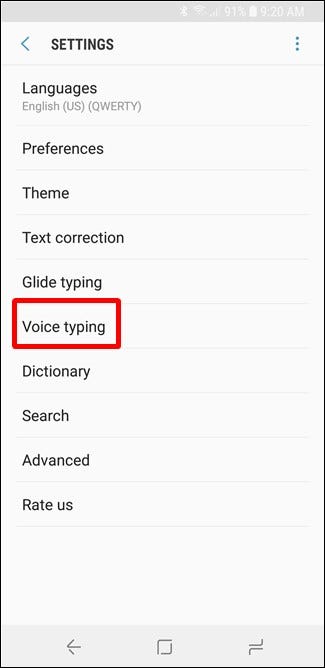
W menu Głos przesuń przełącznik „Blokuj obraźliwe słowa” do pozycji wyłączonej. Teraz możesz swobodnie mówić.
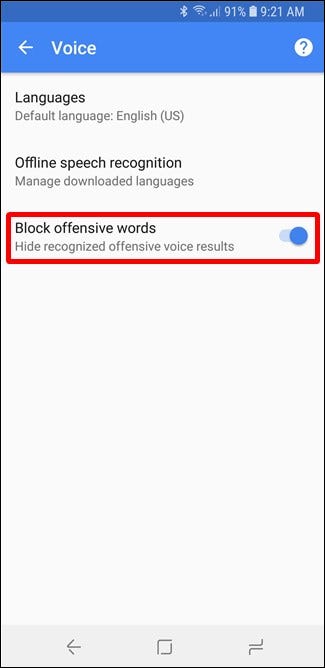
Jak zezwolić na obraźliwy język w SwiftKey?
Domyślnie SwiftKey jest całkiem niezły, pozwalając ci powiedzieć to, co chcesz powiedzieć, o ile poprawnie piszesz za pierwszym razem. Na przykład nie zastąpi „kurwa” słowem „kacząc”, ale jeśli przypadkowo wpiszesz „fuxking”, SwiftKey nie wybierze „kurwa” jako zamiennika.
Aby wprowadzić poprawne poprawki tekstu, najpierw musisz dowiedzieć się, jakie są twoje typowe literówki (tak, to trochę pracy, wiem), a następnie użyć zastępowania tekstu, aby uzyskać pożądany efekt.
Aby to zrobić, otwórz menu Ustawienia SwiftKey – znajdziesz je w szufladzie aplikacji. W menu wybierz opcję „Wpisywanie”.
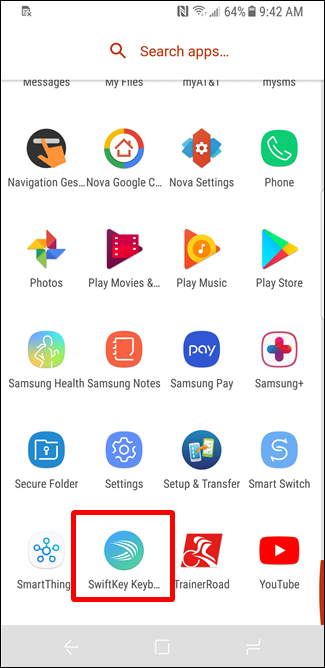

Na stronie Pisanie dotknij ustawienia „Schowek”. To dziwne miejsce, w którym SwiftKey może umieszczać ustawienia korekcji tekstu, ale tak właśnie jest.
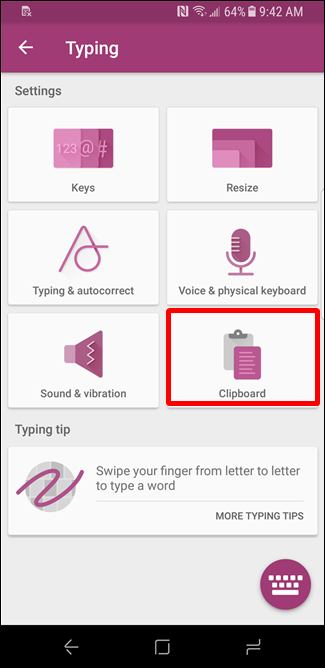
Na stronie Schowka dotknij opcji „Dodaj nowy klip”. W wyskakującym oknie Nowy klip wpisz literówkę na górze, słowo zastępcze na dole, a następnie dotknij „Zapisz”.


Od tego momentu, za każdym razem, gdy wpiszesz to konkretne słowo, SwiftKey automatycznie zastąpi je preferowaną poprawką.
Jak zezwolić na obraźliwy język w klawiaturze Samsunga
Klawiatura Samsunga jest podobna do SwiftKey pod tym względem, że pozwala używać obraźliwego języka, jeśli przeliterujesz go poprawnie. Ale znowu, jeśli wpiszesz swoje wulgaryzmy… to naprawdę nic nie robi. Klawiatura Samsunga jest okropna w autokorekcie. Poda kilka sugestii, ale nie zastąpi tego słowa (w każdym razie w moich testach na wulgaryzmy).
Podobnie jak SwiftKey, możesz jednak użyć zastępowania tekstu, aby przekształcić te „pieprzone” błędy w odpowiedni „pieprzony” tekst. Gdy pole tekstowe jest otwarte, ale puste, dotknij ikony koła zębatego na pasku sugestii.
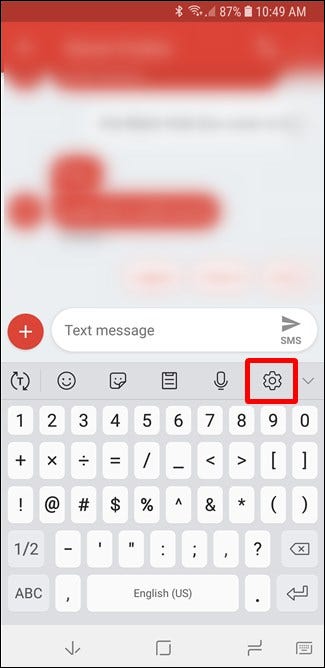
Wybierz opcję „Inteligentne pisanie”, a następnie „Skróty tekstowe”.
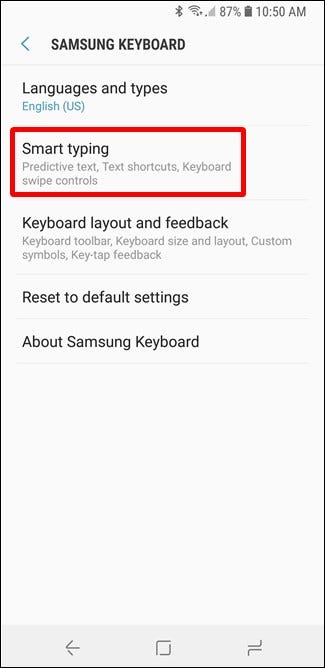

Na stronie Skróty tekstowe dotknij przycisku „Dodaj” w prawym górnym rogu. W wyskakującym oknie Dodaj skrót wpisz literówkę w pierwszym polu i właściwe słowo pod spodem. Kiedy skończysz, naciśnij przycisk „Dodaj” ibam— przeklinać.

